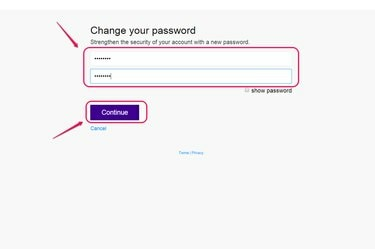
Puoi cambiare la tua password in qualsiasi momento.
Credito immagine: Per gentile concessione di Yahoo
Puoi modificare una password per un account Yahoo in due modi. In primo luogo, conosci la tua password attuale, accedi al tuo account e modifica la password. Nel secondo caso, hai dimenticato la tua password attuale e hai bisogno di accedere al tuo account tramite un metodo alternativo come un'altra e-mail, un telefono cellulare o rispondendo alla sicurezza domande. Se hai dimenticato la password, Yahoo non ti offre opzioni per recuperarla. Invece, Yahoo verifica la tua identità e ti consente di impostare una nuova password.
Quando conosci la tua password attuale
Passo 1

Vai a Informazioni sull'account.
Credito immagine: Per gentile concessione di Yahoo
Accedi al tuo account e-mail Yahoo e fai clic su "Informazioni account" sotto l'icona "Aiuto", simile a un ingranaggio.
Video del giorno
Passo 2

Vai a Cambia la tua password.
Credito immagine: Per gentile concessione di Yahoo
Seleziona "Cambia la tua password" nella sezione Accesso e sicurezza.
Passaggio 3

Inserisci la tua nuova password.
Credito immagine: Per gentile concessione di Yahoo
Digita la nuova password due volte, assicurandoti che entrambe le voci corrispondano. Yahoo ti avvisa se non lo fanno. Se ti trovi in un luogo sicuro, seleziona la casella "mostra password" per visualizzare i caratteri anziché i punti. Fai clic su "Continua" per impostare la nuova password e per essere reindirizzato alla pagina Informazioni sull'account.
Quando non conosci la tua password attuale
Passo 1

Usa l'assistente per la password.
Credito immagine: Per gentile concessione di Yahoo
Vai alla pagina di supporto per la password di Yahoo (vedi risorse). Scegli "Ho un problema con la mia password" e fai clic su "Avanti".
Passo 2

Digita il tuo ID.
Credito immagine: Per gentile concessione di Yahoo
Inserisci il tuo ID Yahoo e fai clic su "Avanti".
Passaggio 3

Decidi come reimpostare la password.
Credito immagine: Per gentile concessione di Yahoo
Scegli un'opzione per reimpostare la password. A seconda delle informazioni del tuo account Yahoo, vengono visualizzate diverse opzioni, tra cui fornire un numero di cellulare, un indirizzo email alternativo o rispondere a una domanda segreta. Yahoo mostra solo le opzioni per reimpostare la password specifica per il tuo account, quindi potresti vedere opzioni diverse da quelle raffigurate qui. Fare clic su "Avanti".
Passaggio 4

Segui le istruzioni per l'e-mail o il telefono cellulare alternativo.
Credito immagine: Per gentile concessione di Yahoo
Segui le istruzioni di Yahoo per reimpostare la password. A seconda della tua scelta, questo può includere fare clic su un collegamento ricevuto in un'e-mail, inserire un codice di verifica che hai ricevuto sul tuo cellulare, o rispondendo alle domande segrete direttamente su schermo. Questo esempio mostra l'opzione email.
Passaggio 5
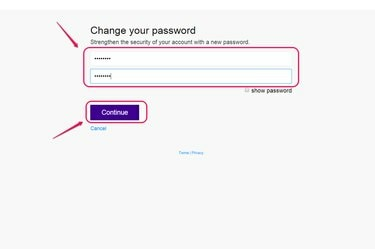
Inserisci la tua nuova password.
Credito immagine: Per gentile concessione di Yahoo
Inserisci due volte una nuova password. Fai clic su "Continua" per inviare la password, accedere al tuo account ed essere indirizzato alla home page di Yahoo.



